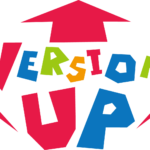難しいことは、さておき、とりあえず自分の使ってるブラウザのバージョン番号を知りたい方は、↓を見てください。
アプリやオンライン申請なのでは、ブラウザの最新バージョンを推奨していることが多いですね。通常の設定では、バージョンアップは自動的に行われるようになっていますので、何も操作しなくても最新のバージョンになっていますので、心配はいらないのですが、webアプリやオンライン申請がうまくいかない時などは、一度確認してみるといいと思います。
そんな時に役にたつ、バージョンの確認方法と更新方法を紹介いたします。
(弊社製品は、いずれも Chrome を推奨しておりますので、Chrome を中心に紹介させていただいております。)
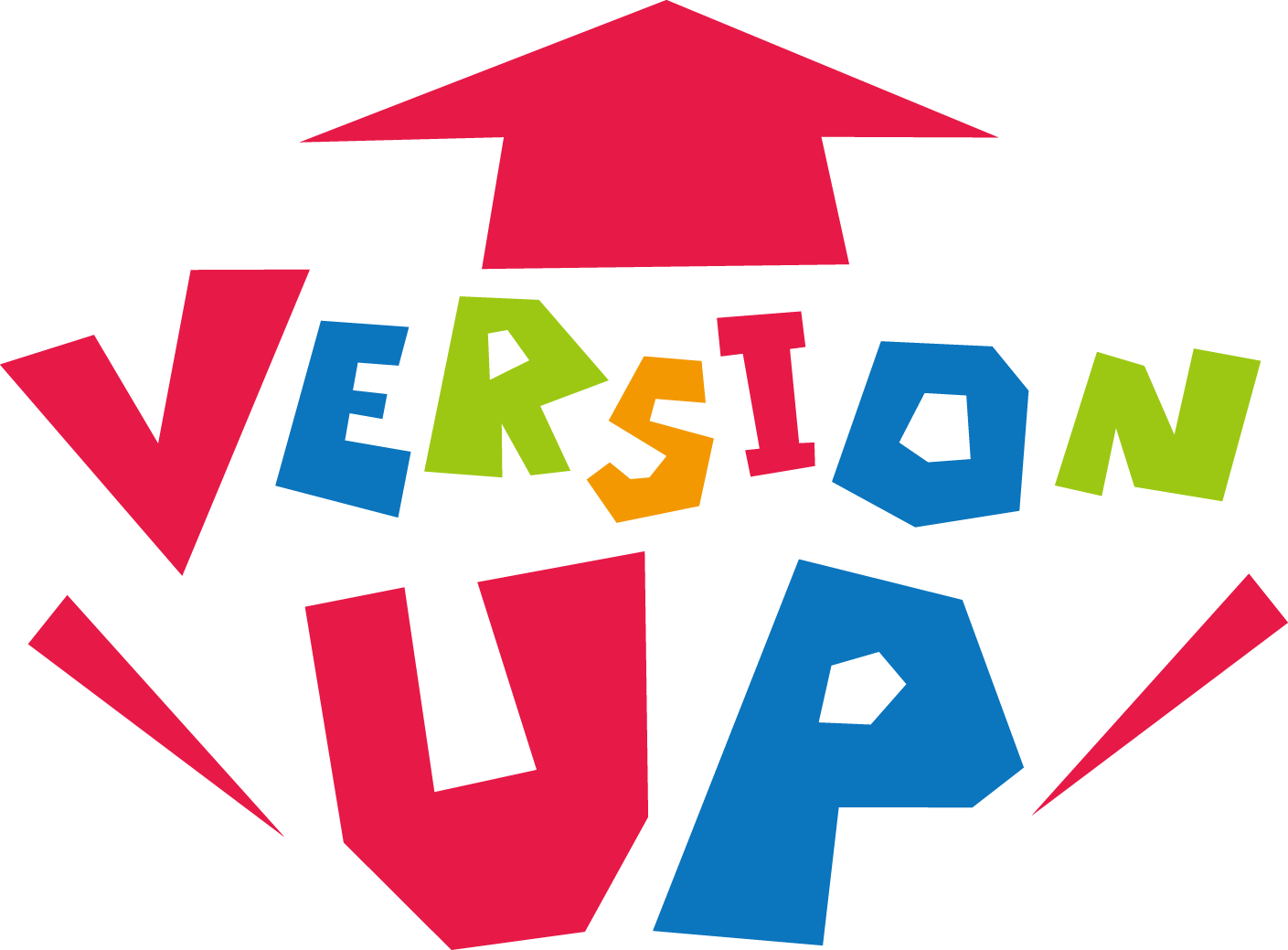
※ AdroidやiPhone、iPadなどでは、OSのバージョンによっては、ブラウザの最新バージョンが適用できないことがあります。
※ 通常の設定では、バージョンアップは自動的に行われるようになっていますので、何も操作しなくても最新のバージョンになっています。管理者などがこの設定を意図的に変更していることも考えられますので、最新バージョンにする前に管理者などに確認することをおすすめします。
参考
Chromeのサイト
Chrome のバージョンの確認と更新方法
・Chrome 画面は、Chrome のテーマ設定などで紹介している画面とデザインなどが異なる場合があります。。
Windows,Mac の場合
・画面は Windows で説明しています。Macでも、同様の手順で確認・更新できます。
1、ブラウザの右上の「 」を選択
」を選択

2、「ヘルプ」⇒「Google Chrome について」の順に選択
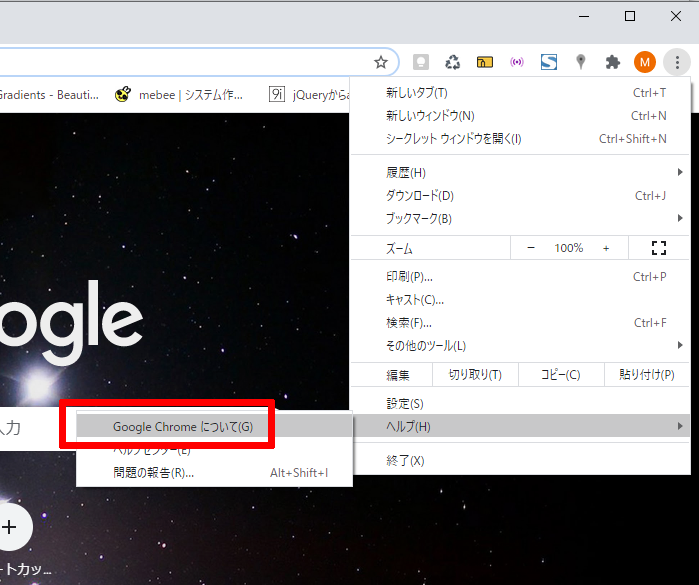
3、バージョン確認を始めます。
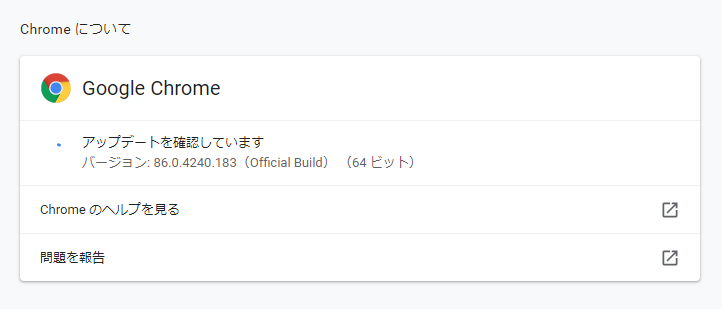
4、バージョン確認が完了します。
・最新バージョンがある場合は、自動的に最新バージョンに更新してくれます。
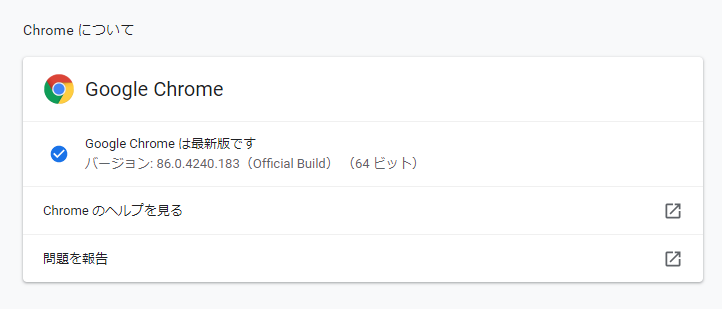
Android の場合
■バージョンの確認方法
・Chrome アプリを起動します。
■バージョンアップの方法
・Google Play アプリを起動します。
Edge のバージョンの確認と更新方法
・Edge 画面は、テーマの設定などで紹介している画面とデザインなどが異なる場合があります。
Windows,Mac の場合
・Windowsでご利用の場合は、Windowsアップデートは最新にしておいてください。
・画面は Windows で説明しています。Macでも、同様の手順で確認・更新できます。
1、ブラウザの右上の「 」を選択
」を選択
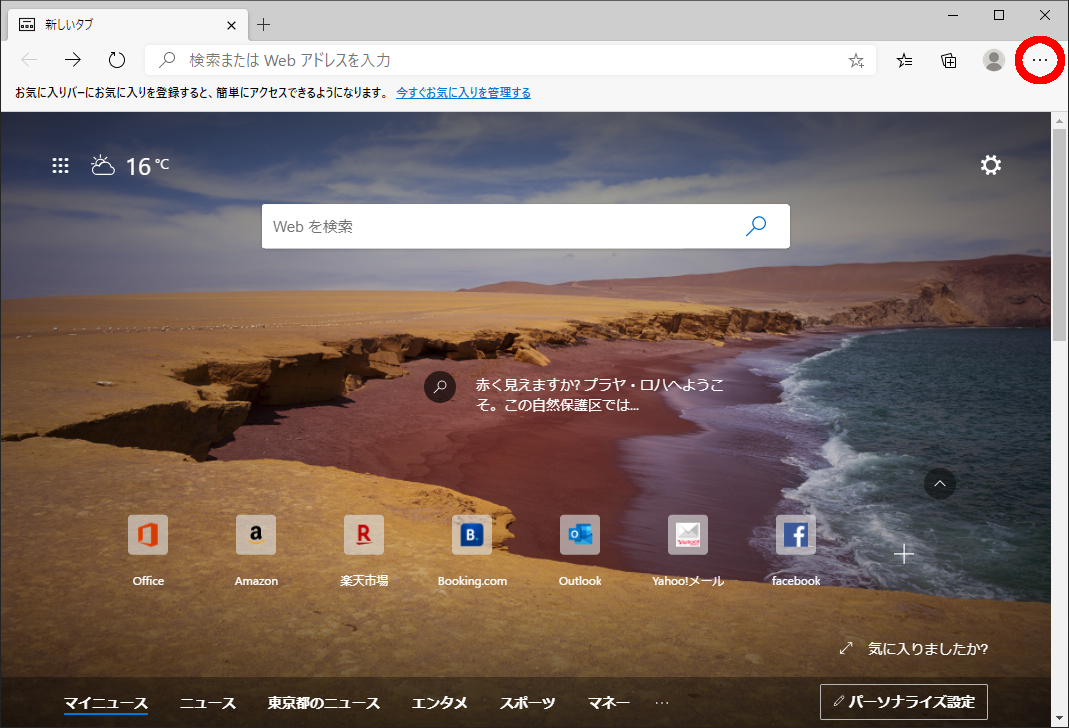
2、「ヘルプとフィードバック」⇒「Microsoft Edge について」の順に選択
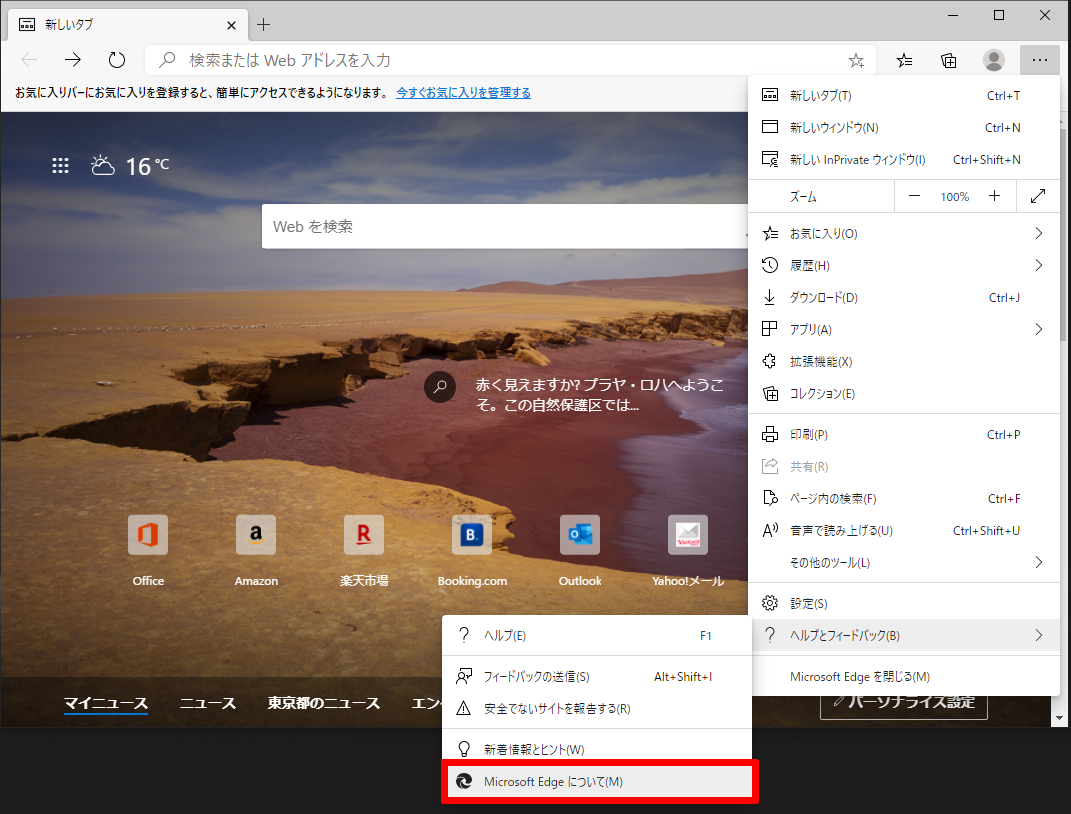
3、バージョン確認を始めます。
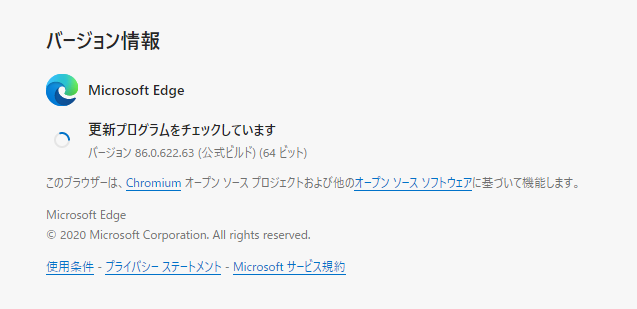
4、バージョン確認が完了します。
・最新バージョンがある場合は、自動的に最新バージョンに更新してくれます。
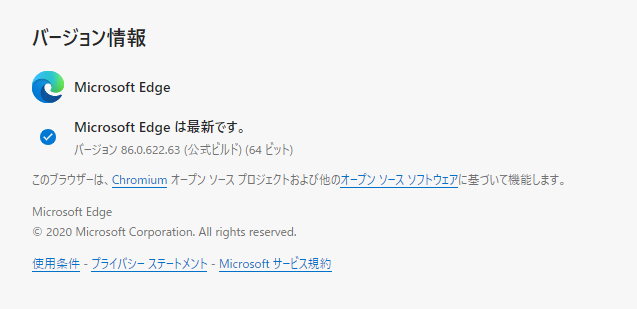
Sfari のバージョンの確認と更新方法
・Sfari 画面は、テーマの設定などで紹介している画面とデザインなどが異なる場合があります。
・Windows,Android の Safari は、サポートを終了しています。Windows,Android をご使用の方は、Chrome をご利用ください。
Mac の場合
■バージョンアップの方法
・MacOSを最新にバージョンアップすることにより、Safari も最新にバージョンアップされます。